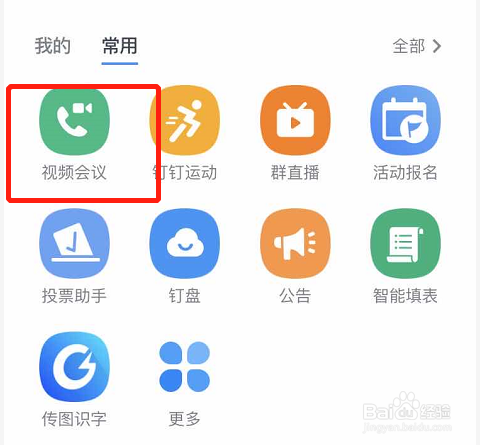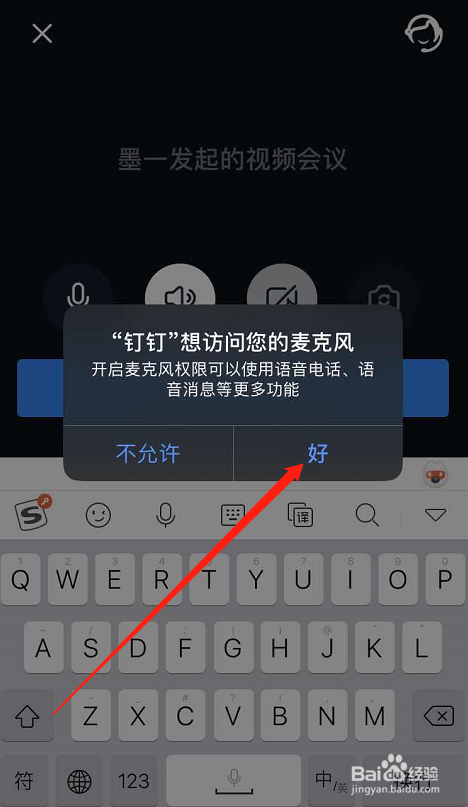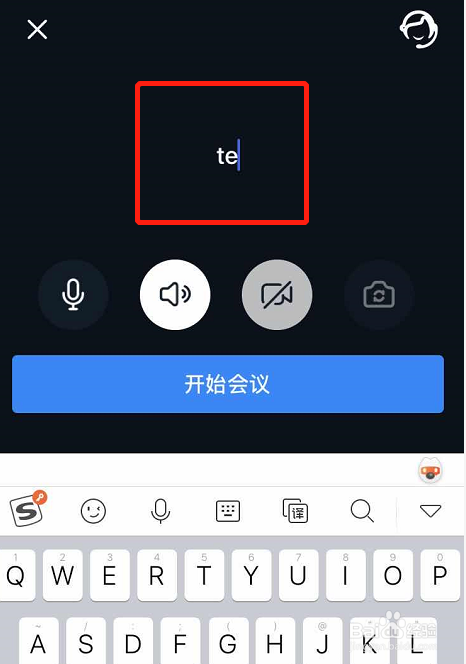如何使用钉钉创建在线开会
1、首先,打开手机钉钉。
2、进入到钉钉的首页之后,可以在底部的菜单中看见菜单“工作台”,点击这里进入下一级页面。
3、在工作台页面内,点击“常用”选项卡。
4、然后再点击“常用”选项卡下面的“视频会议”选项。
5、进入视频会议页面后,底部有两个菜单可供选择,一个是“发起会议”,另外一个是“预约会议”。我们点击“发起会议”。
6、首次打开时,钉鹧鹜瓷运钉会请求访问你的麦克风,因为我们开会的时候不只是要听别人介绍,有时候也需要发言,所以麦克风还是打开比较好。
7、然后在下图所示的位置处会显示会议是由谁发起的,这个姓名就是你的钉钉用户名。
8、同时可以在这里输入会议的主题。
9、然后点击底部的“开始会议”按钮,就创建好了一个在线会议了。
10、会议显示页面就如下图所示的样子。
声明:本网站引用、摘录或转载内容仅供网站访问者交流或参考,不代表本站立场,如存在版权或非法内容,请联系站长删除,联系邮箱:site.kefu@qq.com。